纯净系统基地-最爱纯净系统!
我的电脑快捷键是什么?win10我的电脑快捷键
2024-09-12作者:纯净系统基地来源:本站原创浏览:
在Win10系统中,快速打开“我的电脑”(即“此电脑”)的快捷键是“Windows+E”。按下这组快捷键后,系统会快速启动文件资源管理器,并默认显示“此电脑”的内容,方便用户查看电脑中的硬盘分区、可移动存储设备、网络位置等信息,省却了回到桌面再双击“此电脑”图标的麻烦。除了这个方法在本文中纯净系统基地小编给大家分享一下其他快捷键,感兴趣的朋友可以学习一下!
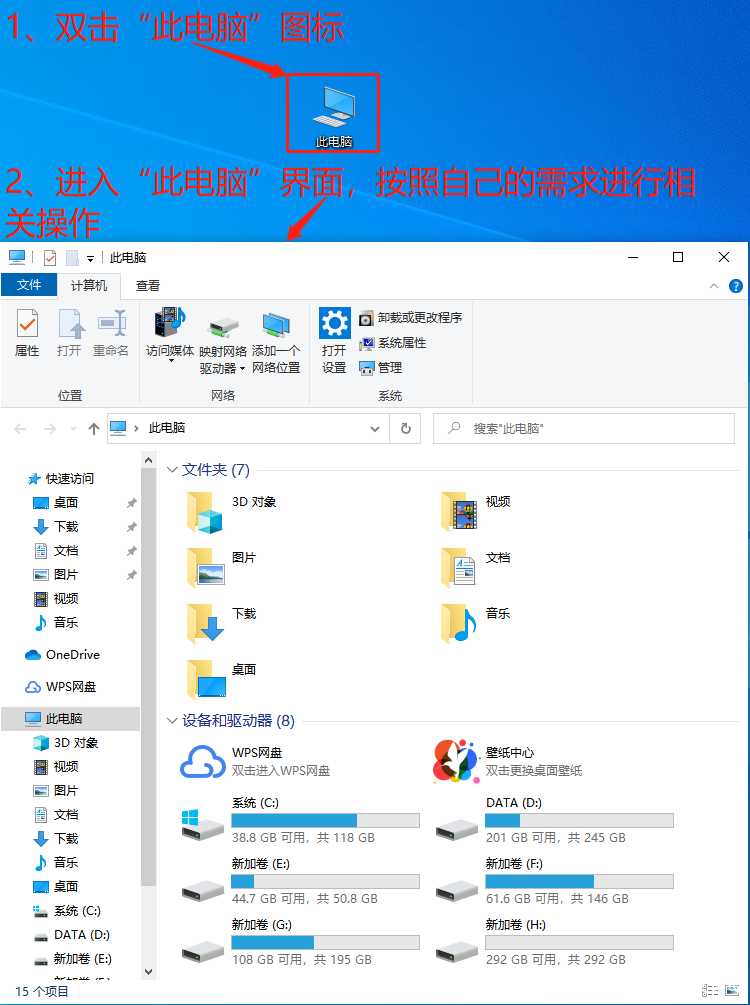
-将“此电脑”固定到任务栏:在桌面上右键点击“此电脑”,选择“固定到任务栏”。之后,直接点击任务栏上的“此电脑”图标即可快速打开。
-修改任务栏文件资源管理器默认打开位置:打开任意一个文件资源管理器窗口,点击“查看”选项卡中的“选项”按钮,在弹出的窗口顶部下拉菜单中,选择“此电脑”。单击“确定”后,再次点击任务栏上的文件资源管理器图标就可以直接打开“此电脑”。
2.使用搜索功能:点击任务栏的搜索框,输入“此电脑”或“我的电脑”,然后点击搜索结果中的“此电脑”选项即可打开。
3.创建快捷方式并设置快捷键:
-在桌面上创建一个“此电脑”的快捷方式。然后右键点击该快捷方式,选择“属性”。
-在“属性”窗口的“快捷方式”选项卡中,找到“快捷键”一栏,点击输入框,按下你想要设置的快捷键组合,比如“Ctrl+Alt+E”等(注意不要与系统已有的其他快捷键冲突)。设置完成后,点击“确定”保存设置。以后按下你设置的快捷键组合,就可以快速打开“此电脑”了。
以上便是纯净系统基地小编给大家分享介绍的win10我的电脑快捷键!
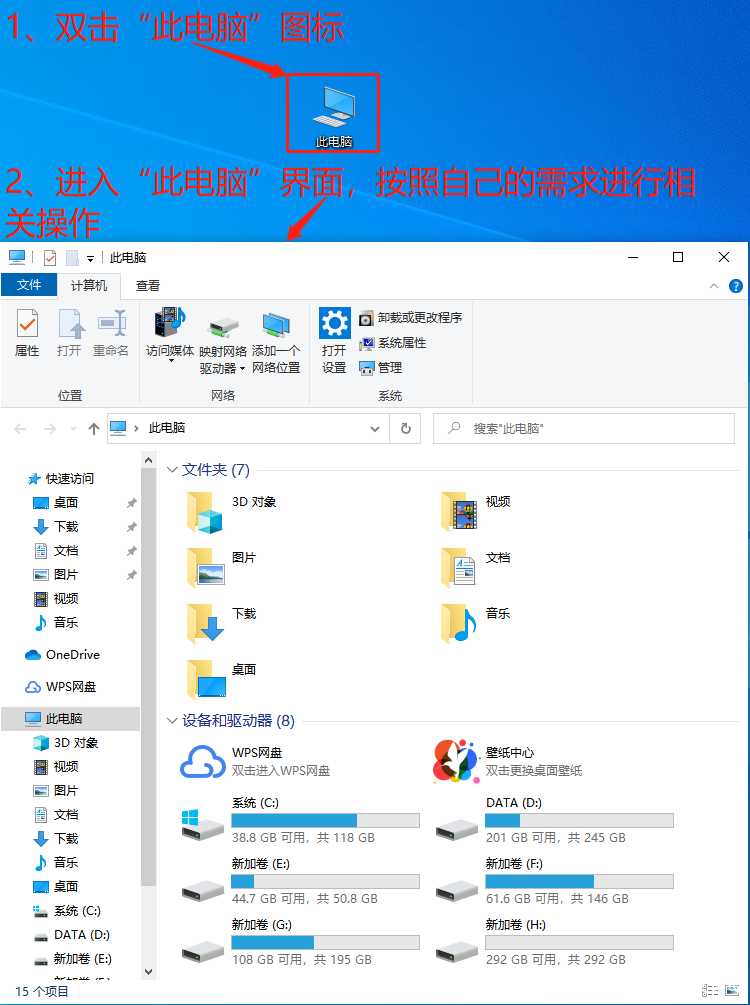
win10我的电脑快捷键
1.任务栏固定:-将“此电脑”固定到任务栏:在桌面上右键点击“此电脑”,选择“固定到任务栏”。之后,直接点击任务栏上的“此电脑”图标即可快速打开。
-修改任务栏文件资源管理器默认打开位置:打开任意一个文件资源管理器窗口,点击“查看”选项卡中的“选项”按钮,在弹出的窗口顶部下拉菜单中,选择“此电脑”。单击“确定”后,再次点击任务栏上的文件资源管理器图标就可以直接打开“此电脑”。
2.使用搜索功能:点击任务栏的搜索框,输入“此电脑”或“我的电脑”,然后点击搜索结果中的“此电脑”选项即可打开。
3.创建快捷方式并设置快捷键:
-在桌面上创建一个“此电脑”的快捷方式。然后右键点击该快捷方式,选择“属性”。
-在“属性”窗口的“快捷方式”选项卡中,找到“快捷键”一栏,点击输入框,按下你想要设置的快捷键组合,比如“Ctrl+Alt+E”等(注意不要与系统已有的其他快捷键冲突)。设置完成后,点击“确定”保存设置。以后按下你设置的快捷键组合,就可以快速打开“此电脑”了。
以上便是纯净系统基地小编给大家分享介绍的win10我的电脑快捷键!
下一篇:最后一页
相关文章
相关下载
热门文章
本类排行
- 1Win11专业版永久激活密钥_Win11专业版最新永久激活密钥
- 2AIDA64序列号大全,AIDA64永久激活码序列号2024
- 3aae是什么文件?aae文件怎么打开?
- 4Win10专业版激活密钥2024最新,Win10专业版永久激活密钥2024.5
- 5MyWing阻止关机Win10的解决方法
- 6电脑中uninst是什么?怎么卸载uninst?
- 7不知道解压密码怎么解压?解压密码怎么破?
- 8Win10激活密钥大全|2024最新Win10激活密钥(Win10所有版本永久激活密钥)
- 9visio密钥_visio2010/2013/2016激活密钥
- 10360浏览器总是自己启动怎么办?360安全浏览器锁屏后自动打开取消方法
猜你喜欢
关注纯净系统基地手机站